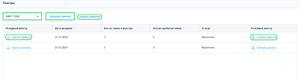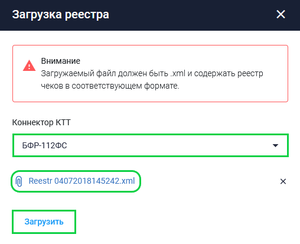Работа с реестрами чеков в облачной кассе: различия между версиями
Merkulov (обсуждение | вклад) |
Merkulov (обсуждение | вклад) |
||
| Строка 9: | Строка 9: | ||
Для загрузки реестра чеков нажмите на поле '''Формат реестров'''. Автоматически загрузится архив в котором необходимо открыть файл: '''Reestr 04072018145242.xml''' . В данном файле необходимо внести данные об кассовых операциях , согласно шаблону внутри файла и сохранить итоговый реестр себе на компьютер. | Для загрузки реестра чеков нажмите на поле '''Формат реестров'''. Автоматически загрузится архив, в котором необходимо открыть файл: '''Reestr 04072018145242.xml''' . В данном файле необходимо внести данные об кассовых операциях , согласно шаблону внутри файла и сохранить итоговый реестр себе на компьютер. | ||
Далее для загрузки реестра нажмите на кнопку '''''Загрузить реестр'''''. Во всплывающем окне укажите коннектор кассы, через которую будут регистрироваться чеки, затем загрузите файл с реестром, нажав на поле '''Выберите файл'''. После загрузки файла проверьте правильность указанной кассы и нажмите на кнопку '''''Загрузить'''''. В подразделе '''Реестры''' после загрузки реестра чеков появится поле с созданным реестром, временем загрузки и статусом регистрации реестра. После успешного выполнения регистрации реестра чеков в поле загруженного реестра появится статус "Выполнено", а в столбце '''Итоговый реестр''' появится ссылка для загрузки итогового фискализированного реестра. | Далее для загрузки реестра нажмите на кнопку '''''Загрузить реестр'''''. Во всплывающем окне укажите коннектор кассы, через которую будут регистрироваться чеки, затем загрузите файл с реестром, нажав на поле '''Выберите файл'''. После загрузки файла проверьте правильность указанной кассы и нажмите на кнопку '''''Загрузить'''''. В подразделе '''Реестры''' после загрузки реестра чеков появится поле с созданным реестром, временем загрузки и статусом регистрации реестра. После успешного выполнения регистрации реестра чеков в поле загруженного реестра появится статус "Выполнено", а в столбце '''Итоговый реестр''' появится ссылка для загрузки итогового фискализированного реестра. | ||
Версия 14:03, 30 марта 2022
Реестр чеков необходим для регистрации большого количества чеков через облачную кассу.
Для работы с реестрами чеков перейдите в подраздел Бифит онлайн → Реестры. Подраздел реестры представлен в табличном виде со списком загруженных реестров в Личный кабинет БИФИТ Бизнес. В подразделе Реестры можно ознакомиться с загруженными реестрами по каждой облачной кассе, подключенной в организации. Для этого в поле Коннекторы выберите коннектор, по которому необходимо получить информацию о реестрах.
Для загрузки реестра чеков нажмите на поле Формат реестров. Автоматически загрузится архив, в котором необходимо открыть файл: Reestr 04072018145242.xml . В данном файле необходимо внести данные об кассовых операциях , согласно шаблону внутри файла и сохранить итоговый реестр себе на компьютер.
Далее для загрузки реестра нажмите на кнопку Загрузить реестр. Во всплывающем окне укажите коннектор кассы, через которую будут регистрироваться чеки, затем загрузите файл с реестром, нажав на поле Выберите файл. После загрузки файла проверьте правильность указанной кассы и нажмите на кнопку Загрузить. В подразделе Реестры после загрузки реестра чеков появится поле с созданным реестром, временем загрузки и статусом регистрации реестра. После успешного выполнения регистрации реестра чеков в поле загруженного реестра появится статус "Выполнено", а в столбце Итоговый реестр появится ссылка для загрузки итогового фискализированного реестра.